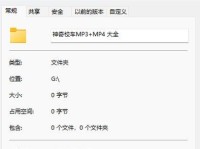随着科技的不断发展,U盘已经成为了我们日常生活中必不可少的存储设备之一。然而,在Mac笔记本上使用U盘可能对一些初次接触的用户来说会有些困惑。为了帮助这些用户能够轻松使用U盘,本文将详细介绍使用Mac笔记本使用U盘的教程和技巧。
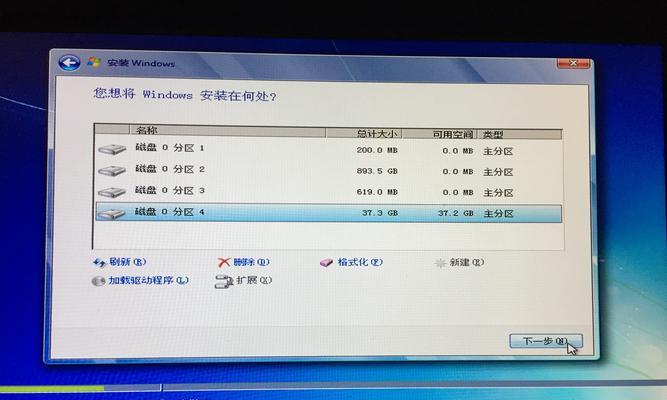
查看Mac笔记本的接口类型
为了能够正确连接U盘到Mac笔记本上,首先需要确认自己的Mac笔记本的接口类型。当前最常见的接口有USB-C、USB-A和Thunderbolt3接口。
选择合适的U盘
根据自己的需求和Mac笔记本的接口类型,选择一个合适的U盘。确保U盘的存储容量能够满足你的需求,并且要选择一个高质量可靠的品牌。

准备好U盘
在使用之前,确保你的U盘已经插入到Mac笔记本的正确接口,并且U盘已经格式化为适用于Mac的文件系统,比如MacOS扩展(日志式)。
查找U盘
打开Finder,你可以在侧边栏的“设备”一栏中找到已连接的U盘。如果在Finder中没有显示,你可以在“前往”菜单中选择“计算机”,在弹出的窗口中找到U盘。
复制文件到U盘
通过Finder中的窗口,你可以选择你想要复制到U盘的文件或文件夹。选中后,你可以拖动到U盘的图标上,或者使用右键菜单中的“复制”选项,然后在U盘的目标位置使用右键菜单中的“粘贴”选项。
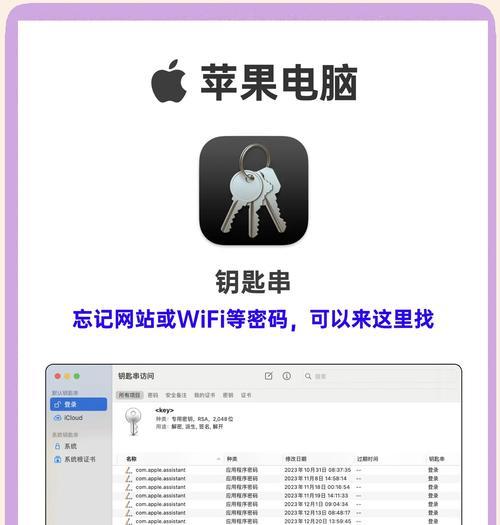
将U盘上的文件复制到Mac笔记本
同样通过Finder中的窗口,你可以选择你想要从U盘复制到Mac笔记本上的文件或文件夹。选中后,你可以拖动到Mac笔记本的目标位置,或者使用右键菜单中的“复制”选项,然后在Mac笔记本上的目标位置使用右键菜单中的“粘贴”选项。
安全弹出U盘
在断开U盘之前,务必进行安全弹出操作,以确保数据完整性。你可以在Finder中找到U盘的图标,点击右键,在弹出的菜单中选择“弹出”。
使用TimeMachine备份Mac笔记本数据到U盘
如果你想要将Mac笔记本上的数据备份到U盘,可以使用内置的TimeMachine功能。通过设置中的“TimeMachine”选项,你可以选择U盘作为备份目标,并定期进行自动备份。
使用U盘安装Mac系统
如果你需要重新安装Mac系统,你可以使用U盘作为启动盘进行安装。通过下载最新的macOS安装包,你可以使用命令行工具创建一个可引导的U盘。
在U盘上创建Mac启动盘
除了安装系统外,你还可以在U盘上创建一个可引导的Mac启动盘,以便在需要时进行维护或修复。通过使用DiskUtility工具,你可以创建一个可启动的MacOS安装盘。
使用U盘进行文件传输
除了复制和粘贴文件外,你还可以使用U盘进行文件传输。通过将文件拖动到U盘图标上,并将U盘插入另一台Mac笔记本或其他设备上,你可以轻松地将文件从一台设备传输到另一台设备。
设置U盘密码保护
如果你希望保护U盘上的数据安全,你可以使用磁盘工具创建一个密码保护的磁盘映像文件,并将文件保存在U盘上。这样,每次访问U盘时都需要输入密码。
使用U盘进行系统恢复
如果你的Mac笔记本出现问题,你可以使用U盘进行系统恢复。通过在启动时按住Option键,你可以选择从U盘启动,并使用内置的恢复工具进行修复。
卸载不再需要的U盘
当你不再需要使用U盘时,及时卸载它是很重要的。你可以在Finder中找到U盘的图标,然后将其拖到废纸篓中,或者点击右键,在弹出的菜单中选择“推出”。
通过本教程,你应该已经学会了如何在Mac笔记本上轻松使用U盘。无论是复制文件、备份数据、安装系统还是进行文件传输,你现在都可以自信地使用U盘了。记住安全弹出U盘,并妥善保护你的数据安全。祝你在Mac笔记本上愉快地使用U盘!